Opname van video en stilstaand beeld - instellingen 1
Een van de sterkste punten van de All-In-Wonder 9700Pro is de uitgebreide reeks mogelijkheden voor het vastleggen van het weergegeven beeld. De software biedt de mogelijkheden van een goede videorecorder, plus de speciale kwaliteiten van een PC. Het is dus mogelijk om niet alleen bewegend beeld op te slaan, maar ook stilstaand beeld: een enkele "schermafdruk" of een reeks achter elkaar, met een zelf in te stellen tijdsinterval.
De betreffende onderdelen van het TV Setup menu geven goed weer hoe veelzijdig de All-In-Wonder eigenlijk is.
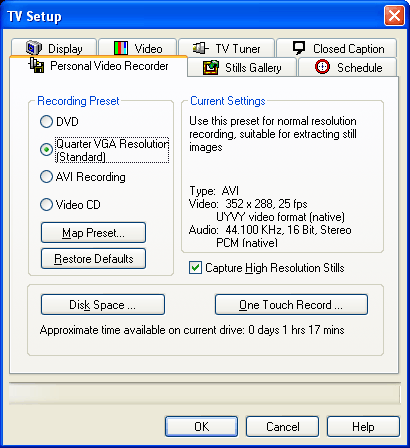
Het schijnbaar eenvoudige tabblad Personal Video Recorder herbergt een wereld aan opties. Standaard is een aantal voorgeprogrammeerde kwaliteitsinstellingen zichtbaar waarmee kan worden opgenomen. De gebruiker is hier echter geenszins tot beperkt, zoals hieronder zal blijken.
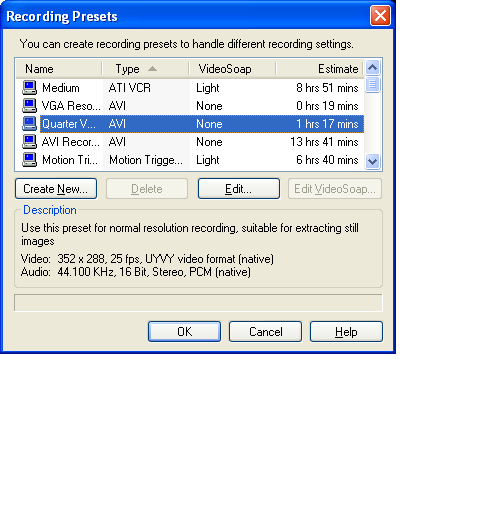
Een druk op de knop Map Preset geeft toegang tot een veel grotere hoeveelheid voorgeprogrammeerde instellingen. De All-In-Wonder ondersteunt Mpeg-1 en Mpeg-2 encodering en biedt daarnaast een eigen, van Mpeg-2 afgeleide, compressiestandaard die iets efficiënter is dan Mpeg-2 en dus kleinere bestanden produceert. Gezien het kleine verschil is het niet aan te raden deze standaard te gebruiken, aangezien weinig mensen de benodigde codec geïnstalleerd zullen hebben. Ten slotte is ook opname in Windows Media formaat mogelijk.
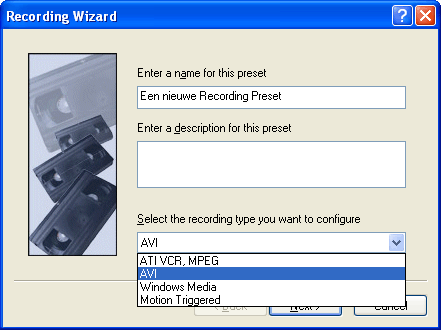
De wizard voor het maken van een nieuwe Recording Preset maakt veel duidelijk over de opties die je als gebruiker hebt om een videobron op te nemen en te encoderen. De eerste stap is het geven van een naam aan de eigen voorkeursinstelling (deze komt later terug in het Preset overzicht en eventueel in de snel toegankelijke opname-instellingen) en de basiskeuze van een codec. Eventueel kan een beschrijving worden toegevoegd.
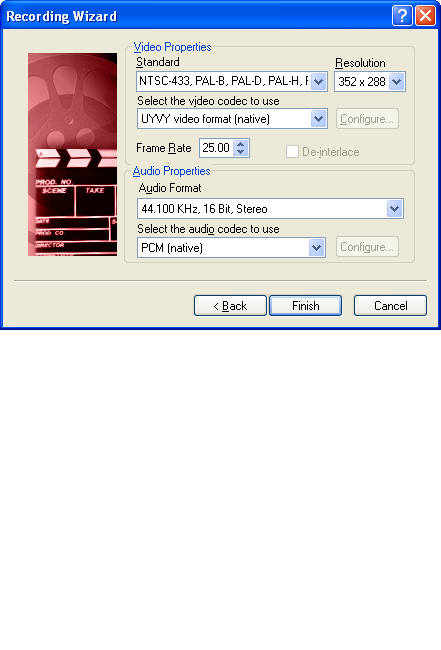
In het volgende venster kan in detail ieder aspect van de Preset worden vastgelegd, van uitzendstandaard tot resolutie, van frame rate tot te gebruiken audiokwaliteit en compressiestandaard. Met een druk op de knop Finish is hierna de nieuwe instelling beschikbaar vanaf het overzichtsmenu van Map Preset. Eigen Presets zijn te herkennen aan het hoofdsilhouet naast de Preset naam.
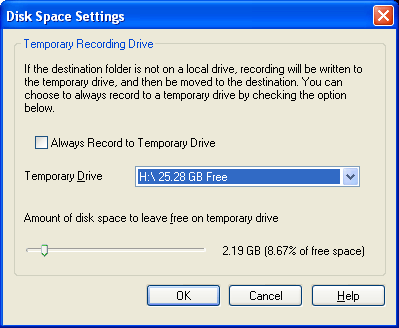
De knop Disk Space in het tabblad Personal Video Recorder leidt naar een venster waar kan worden ingesteld hoeveel ruimte van de harde schijf gebruikt mag worden voor opnames.
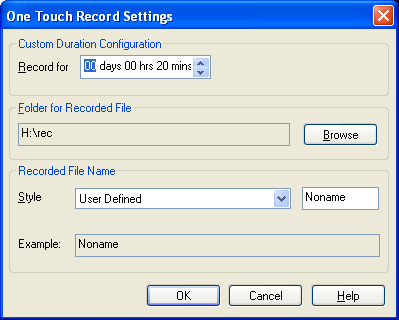
Via de knop One Touch Record in hetzelfde tabblad kan de gebruiker aangeven welke standaardinstellingen gebruikt moeten worden om een opname met één druk op de knop te maken.










